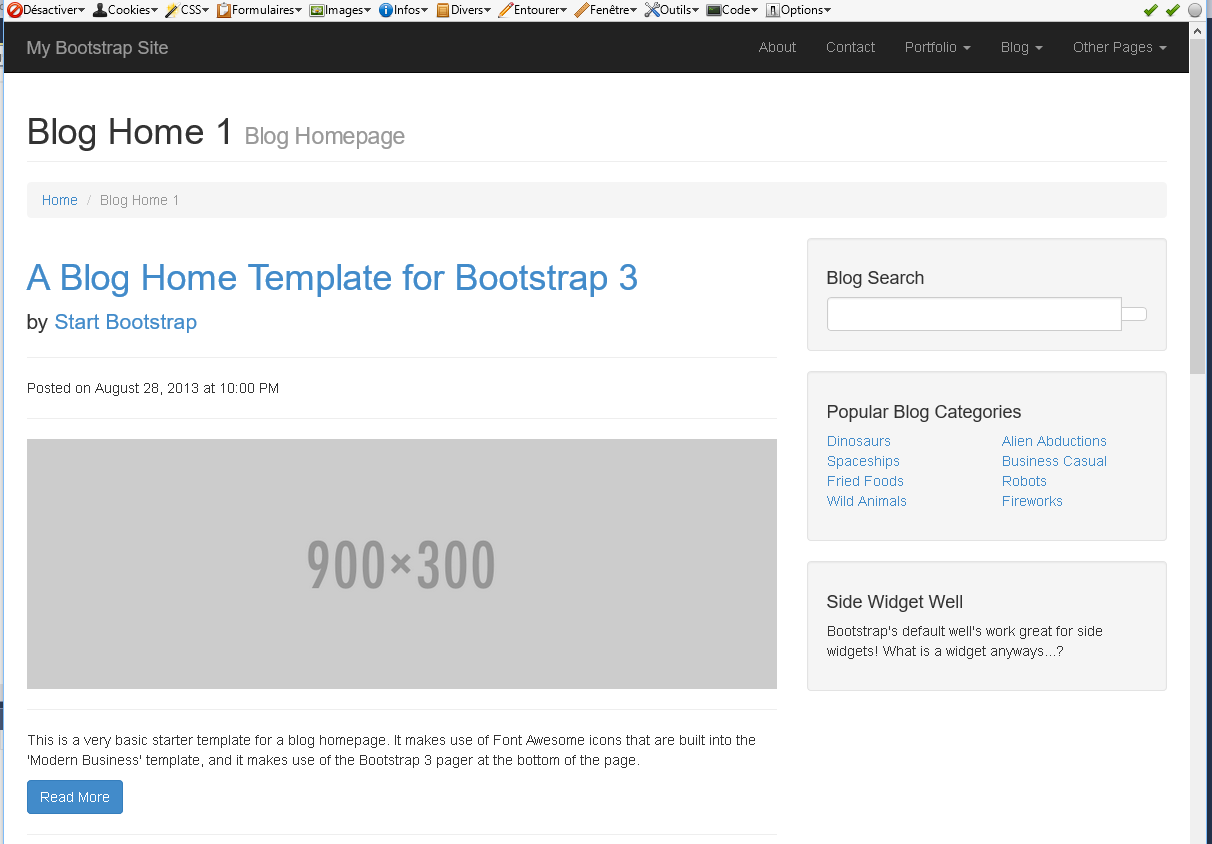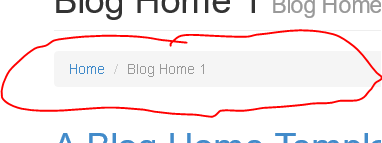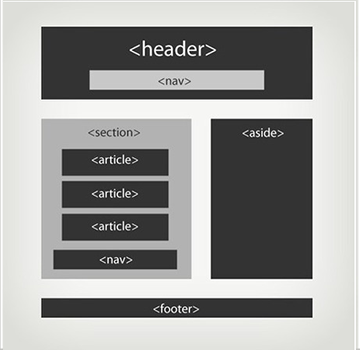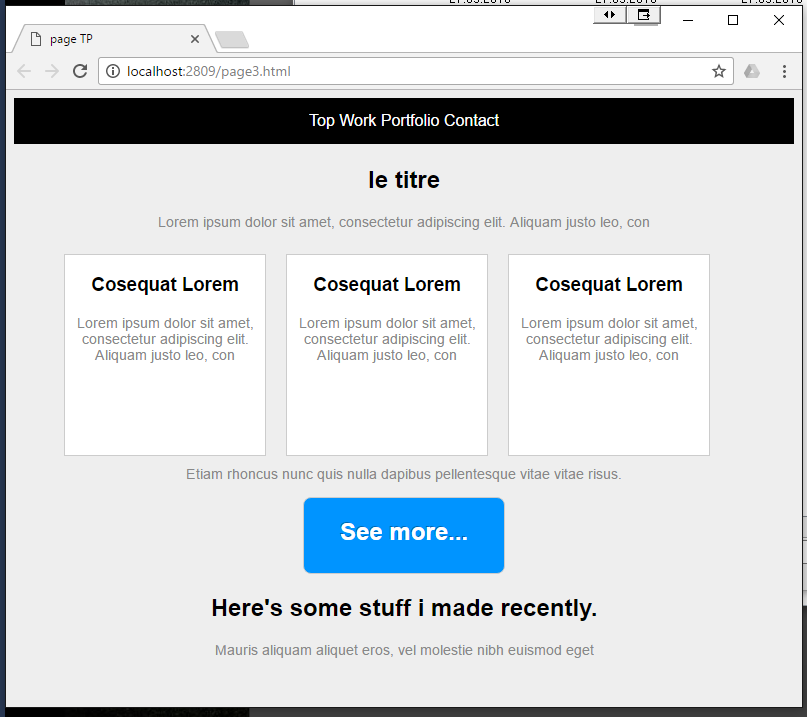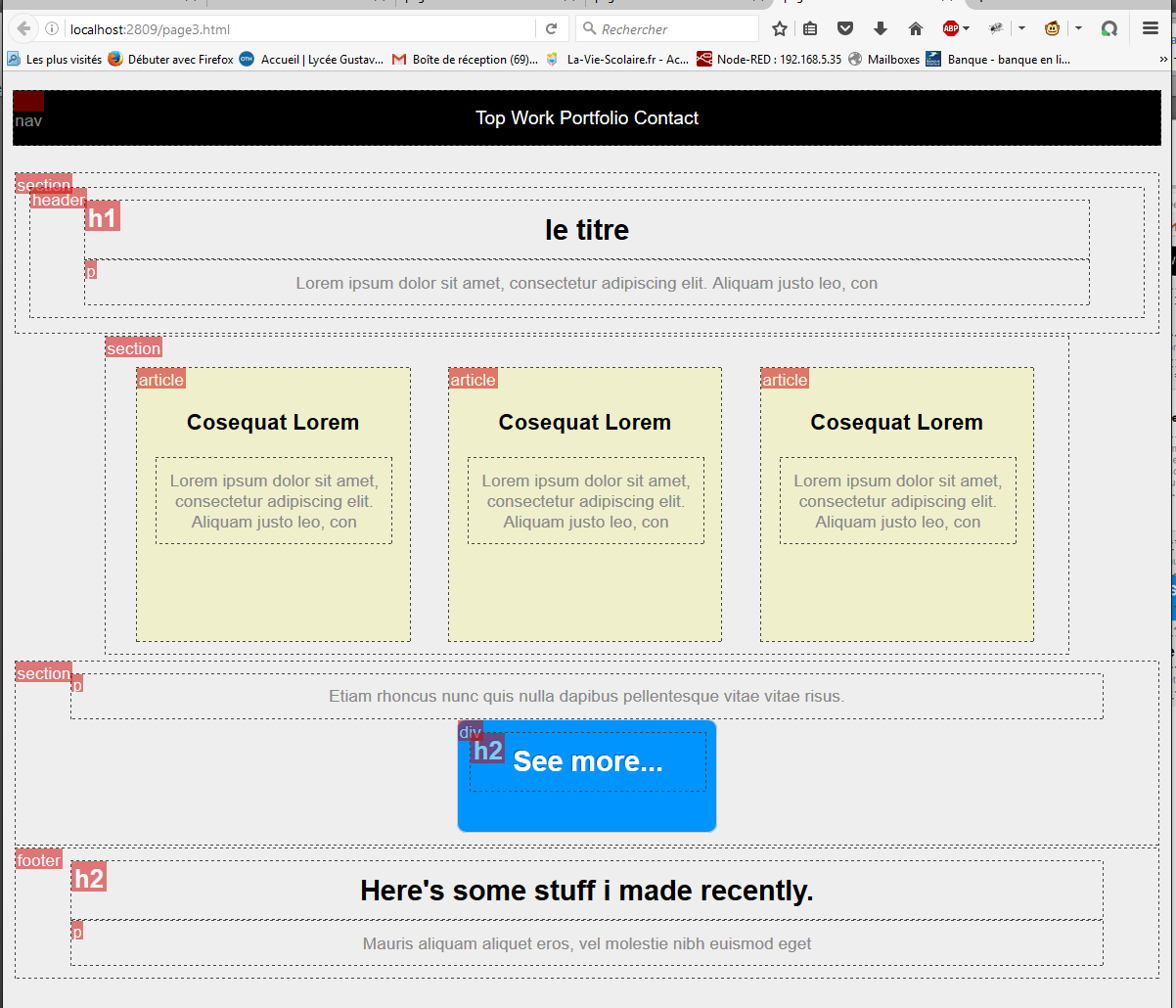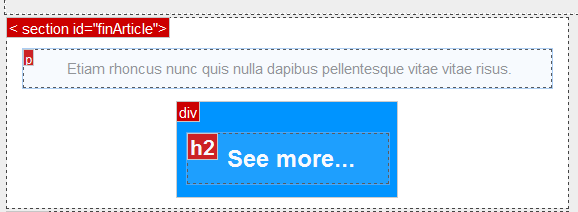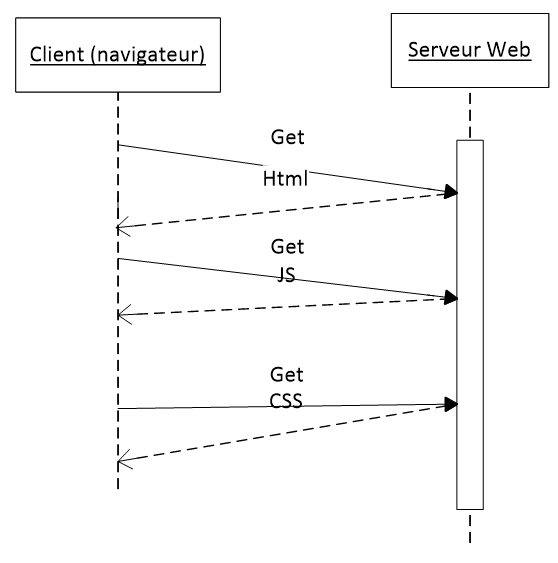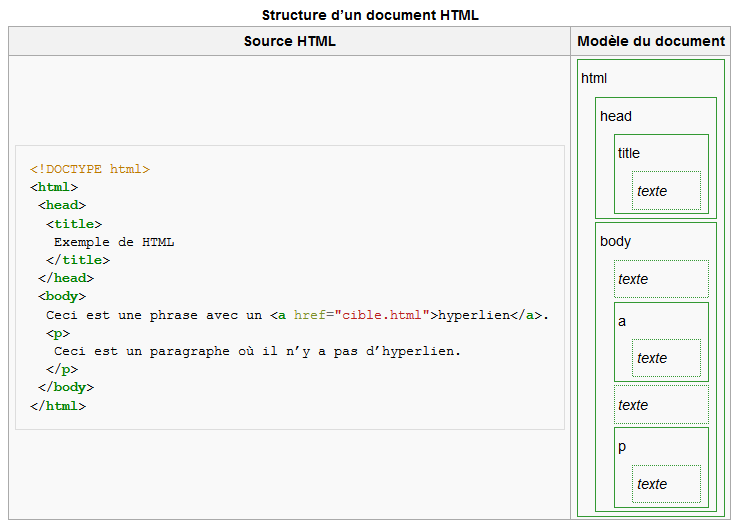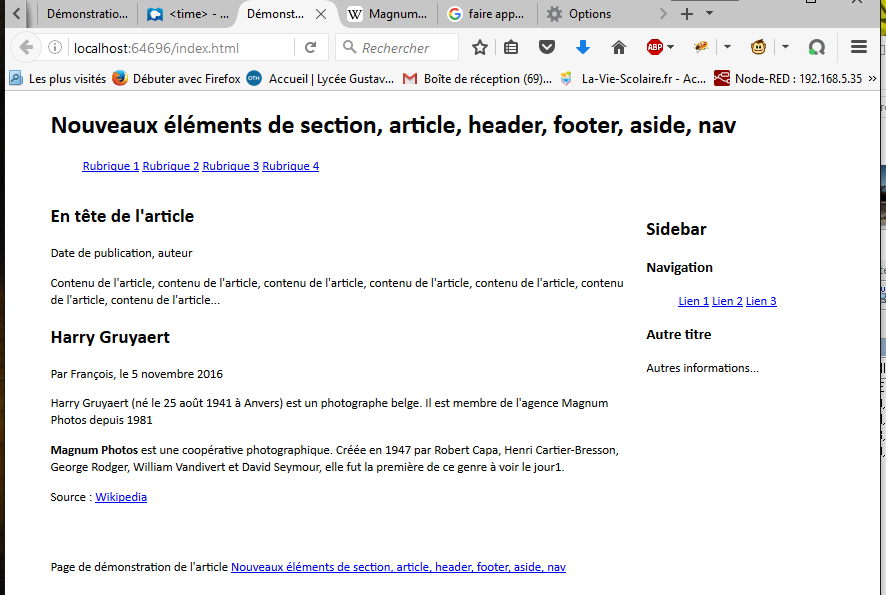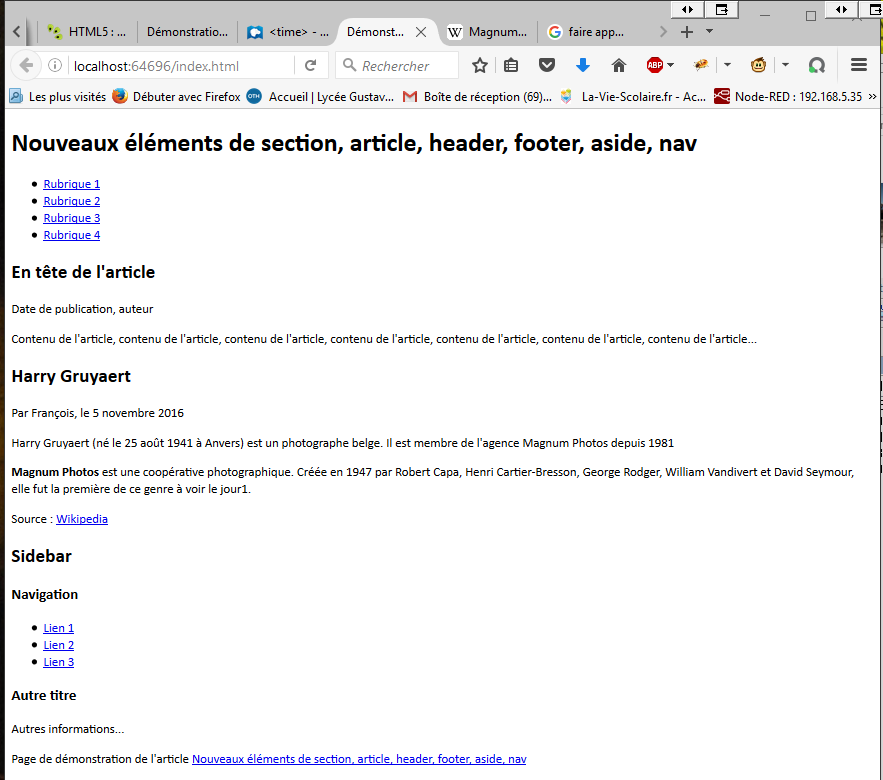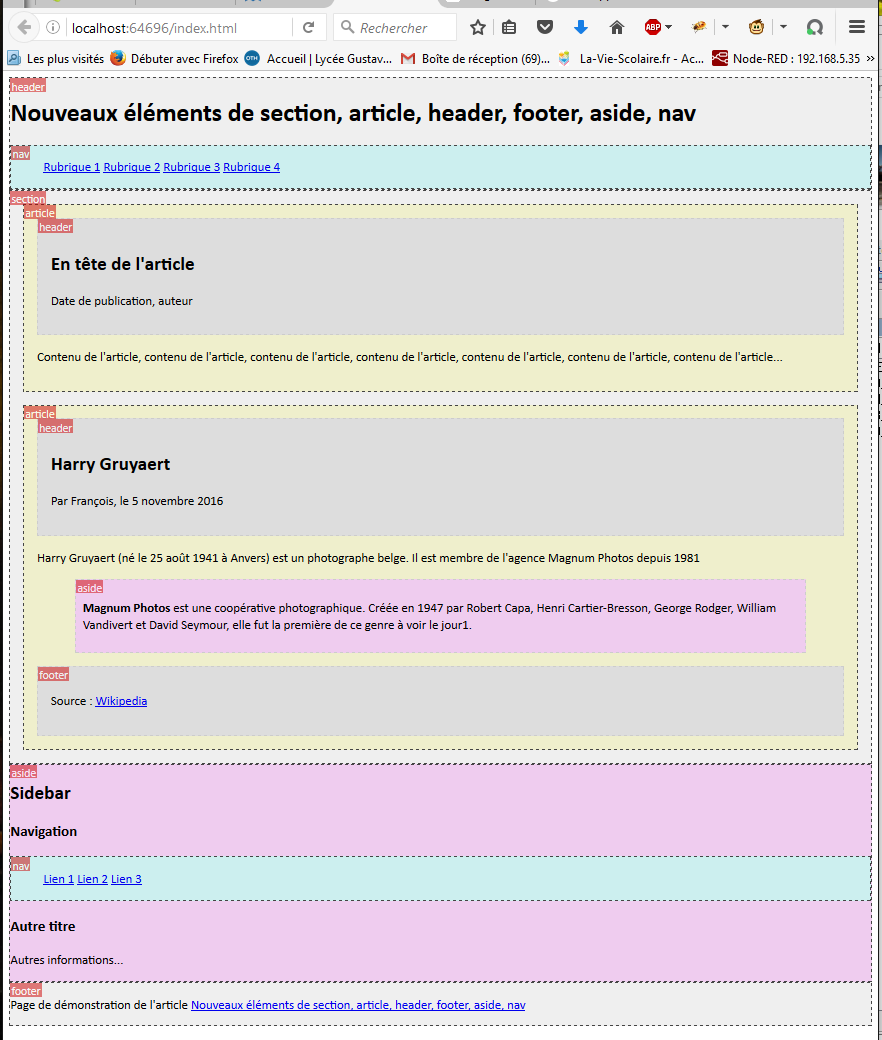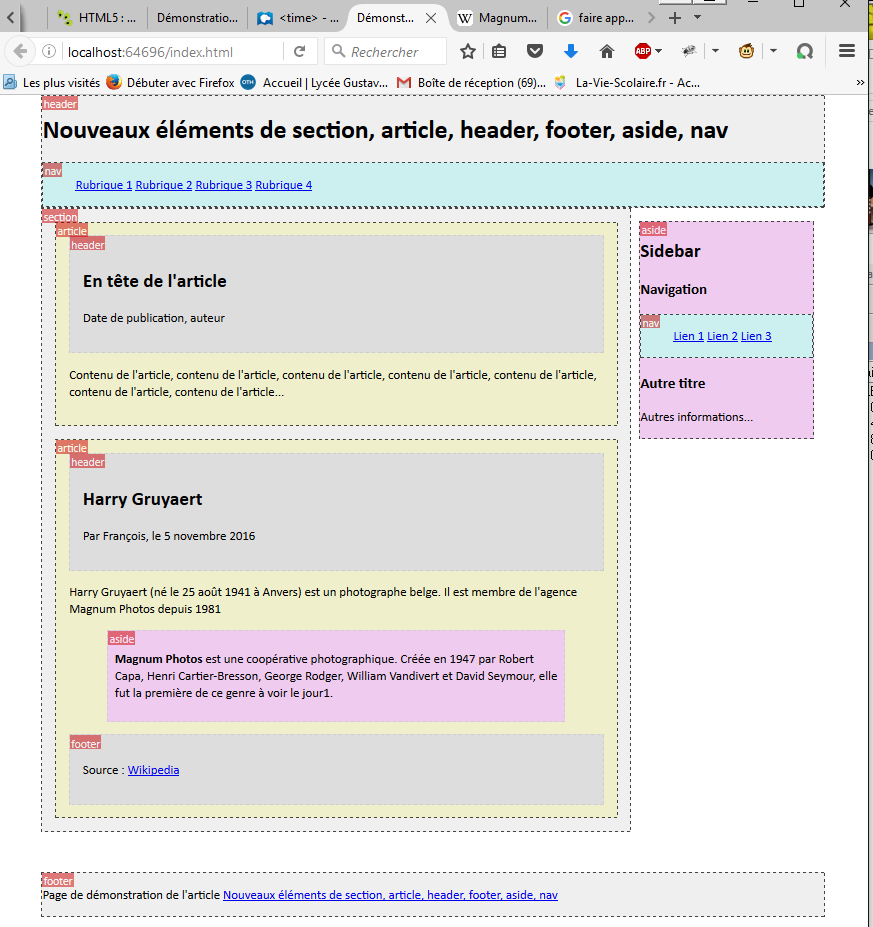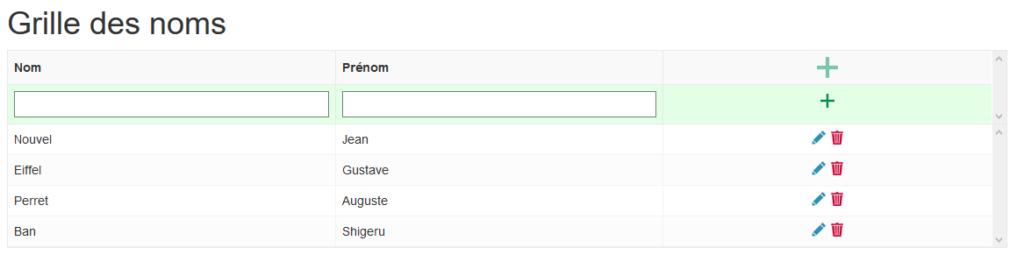CSS Cascade Style Sheet (feuille de style en cascade)
-
Propriétés de mise en forme du texte
Qu’est-ce que la mise en forme de texte ? C’est tout ce qui touche à la présentation du texte proprement dit : le gras, l’italique, le souligné, la police, l’alignement, etc.
Propriété Valeurs (exemples) Description font-family police1, police2, police3, serif, sans-serif, monospace Nom de police @font-face Nom et source de la police Police personnalisée font-size 1.3em, 16px, 120%… Taille du texte font-weight bold, normal Gras font-style italic, oblique, normal Italique text-decoration underline, overline, line-through, blink, none Soulignement, ligne au-dessus, barré ou clignotant font-variant small-caps, normal Petites capitales text-transform capitalize, lowercase, uppercase Capitales font – Super propriété de police. Combine : font-weight, font-style, font-size, font-variant, font-family. text-align left, center, right, justify Alignement horizontal vertical-align baseline, middle, sub, super, top, bottom Alignement vertical (cellules de tableau ou éléments inline-block uniquement) line-height 18px, 120%, normal… Hauteur de ligne text-indent 25px Alinéa white-space pre, nowrap, normal Césure word-wrap break-word, normal Césure forcée text-shadow 5px 5px 2px blue (horizontale, verticale, fondu, couleur) Ombre de texte -
Propriétés de couleur et de fond
Propriété Valeurs (exemples) Description color nom, rgb(rouge,vert,bleu), rgba(rouge,vert,bleu,transparence), #CF1A20… Couleur du texte background-color Identique à color Couleur de fond background-image url(‘image.png’) Image de fond background-attachment fixed, scroll Fond fixe background-repeat repeat-x, repeat-y, no-repeat, repeat Répétition du fond background-position (x y), top, center, bottom, left, right Position du fond background – Super propriété du fond. Combine : background-image, background-repeat, background-attachment, background-position opacity 0.5 Transparence -
Propriétés des boîtes
Propriété Valeurs (exemples) Description width 150px, 80%… Largeur height 150px, 80%… Hauteur min-width 150px, 80%… Largeur minimale max-width 150px, 80%… Largeur maximale min-height 150px, 80%… Hauteur minimale max-height 150px, 80%… Hauteur maximale margin-top 23px Marge en haut margin-left 23px Marge à gauche margin-right 23px Marge à droite margin-bottom 23px Marge en bas margin 23px 5px 23px 5px (haut, droite, bas, gauche) Super-propriété de marge. Combine : margin-top, margin-right, margin-bottom, margin-left. padding-left 23px Marge intérieure à gauche padding-right 23px Marge intérieure à droite padding-bottom 23px Marge intérieure en bas padding-top 23px Marge intérieure en haut padding 23px 5px 23px 5px (haut, droite, bas, gauche) Super-propriété de marge intérieure. Combine : padding-top, padding-right, padding-bottom, padding-left. border-width 3px Épaisseur de bordure border-color nom, rgb(rouge,vert,bleu), rgba(rouge,vert,bleu,transparence), #CF1A20… Couleur de bordure border-style solid, dotted, dashed, double, groove, ridge, inset, outset Type de bordure border 3px solid black Super-propriété de bordure. Combine border-width, border-color, border-style. Existe aussi en version border-top,
border-right, border-bottom, border-left.border-radius 5px Bordure arrondie box-shadow 6px 6px 0px black (horizontale, verticale, fondu, couleur) Ombre de boîte -
Propriétés de positionnement et d’affichage
Propriété Valeurs (exemples) Description display block, inline, inline-block, table, table-cell, none… Type d’élément (block, inline, inline-block, none…) visibility visible, hidden Visibilité clip rect (0px, 60px, 30px, 0px) rect (haut, droite, bas, gauche) Affichage d’une partie de l’élément overflow auto, scroll, visible, hidden Comportement en cas de dépassement float left, right, none Flottant clear left, right, both, none Arrêt d’un flottant position relative, absolute, static Positionnement top 20px Position par rapport au haut bottom 20px Position par rapport au bas left 20px Position par rapport à la gauche right 20px Position par rapport à la droite z-index 10 Ordre d’affichage en cas de superposition. La plus grande valeur est affichée par-dessus les autres. -
Propriétés des listes
Propriété Valeurs (exemples) Description list-style-type disc, circle, square, decimal, lower-roman, upper-roman, lower-alpha, upper-alpha, none Type de liste list-style-position inside, outside Position en retrait list-style-image url(‘puce.png’) Puce personnalisée list-style – Super-propriété de liste. Combine list-style-type, list-style-position, list-style-image. -
Propriétés des tableaux
Propriété Valeurs (exemples) Description border-collapse collapse, separate Fusion des bordures empty-cells hide, show Affichage des cellules vides caption-side bottom, top Position du titre du tableau -
Autres propriétés
Propriété Valeurs (exemple) Description cursor crosshair, default, help, move, pointer, progress, text, wait, e-resize, ne-resize, auto… Curseur de souris